
ఈ వ్యాసంలో, మేము ఈ సందేశాన్ని వదిలించుకోవటం మరియు Yandex యొక్క సాధారణ పేజీని ఎలా తిరిగి తీసుకుంటున్నాము.
ఇది ఏమిటి మరియు ఎందుకు Yandex వ్రాస్తూ?
అన్నింటిలో మొదటిది, మీరు చూస్తున్న పేజీ అన్ని Yandex వెబ్సైట్లో కాదు, అదే డిజైన్ మిమ్మల్ని తప్పుదోవ పట్టించడానికి ఉపయోగించబడుతుంది. ఆ. వైరస్ పని యొక్క సారాంశం ప్రసిద్ధ సైట్లు (మా కేసులో, యాండెక్స్లో) అభ్యర్థిస్తున్నప్పుడు, ఇది ఒక నిజమైన పేజీని ప్రదర్శిస్తుంది, కానీ ఫిషింగ్ సైట్లో మీరు అనువదిస్తుంది. సహవిద్యార్థులు మరియు ఇతర సామాజిక నెట్వర్క్లు తెరిచినప్పుడు ఇలాంటి ఏదో జరుగుతుంది మరియు మీరు SMS ను పంపించమని లేదా మీ ఫోన్ నంబర్ను నమోదు చేయమని అడిగారు.
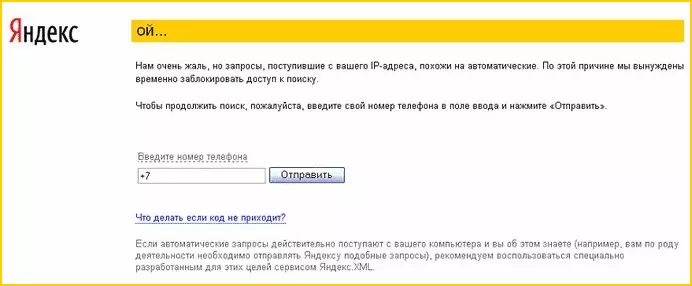
మీ IP చిరునామా నుండి వచ్చిన అభ్యర్థనలు ఆటోమేటిక్ మాదిరిగానే ఉంటాయి
Yandex న పేజీని ఎలా పరిష్కరించాలి
మరియు ఇప్పుడు ఈ పరిస్థితి పరిష్కరించడానికి మరియు వైరస్ తొలగించడానికి ఎలా. ఈ పద్ధతి ఇప్పటికే వ్యాసం సైట్లు మరియు పేజీలు తెరిచి లేదు, మరియు స్కైప్ వర్క్స్ లో వివరించిన ఒక పోలి ఉంటుంది.
కాబట్టి, యాండెక్స్ ఓహ్ వ్రాస్తే, మేము ఈ క్రింది చర్యలను చేస్తాము:
- విన్ + R బటన్లను నొక్కండి మరియు Regedit ఆదేశాన్ని నమోదు చేసే రిజిస్ట్రీ ఎడిటర్ను అమలు చేయండి.

- HKEY_LOCAL_MACHINE \ సాఫ్ట్వేర్ \ Microsoft \ Windows NT \ Currentversion \ Windows రిజిస్ట్రీ
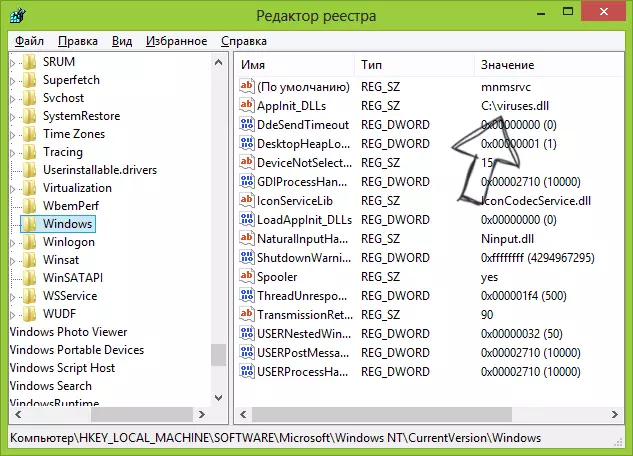
- Appinit_dlls పారామితి మరియు దాని విలువ దృష్టి చెల్లించండి - కుడి మౌస్ బటన్ను దానిపై క్లిక్ చేయండి, "మార్పు" ఎంచుకోండి, అక్కడ పేర్కొన్న DLL లైబ్రరీ మార్గం తొలగించండి. భవిష్యత్తులో దాన్ని తొలగించడానికి ఫైల్ యొక్క స్థానాన్ని గుర్తుంచుకోండి.
- విండోస్ టాస్క్ షెడ్యూలర్ను తెరిచి, ప్లానర్ లైబ్రరీలో క్రియాశీల పనులను వీక్షించండి - Appinit_dlls లో లైబ్రరీగా అదే స్థానంతో కొన్ని EXE ఫైల్ను లాంచ్ చేసే అంశం ఉండాలి. ఈ పనిని తొలగించండి.
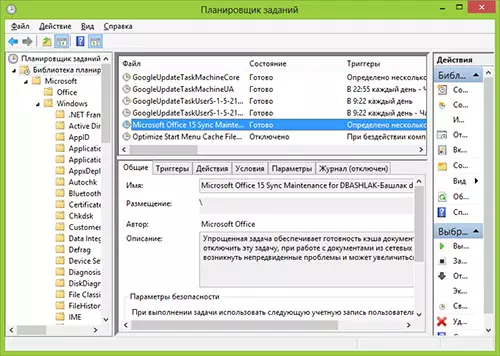
- సురక్షిత మోడ్లో మంచి కంప్యూటర్ను పునఃప్రారంభించండి.
- వైరస్ యొక్క స్థానంలో రెండు ఫైళ్ళను తొలగించండి - DLL లైబ్రరీ మరియు పని నుండి EXE ఫైల్.
ఆ తరువాత, మీరు ఇప్పటికే సాధారణ గా కంప్యూటర్ పునఃప్రారంభించవచ్చు మరియు ఎక్కువగా, మీరు బ్రౌజర్ లో Yandex తెరవడానికి ప్రయత్నిస్తే, అది విజయవంతంగా తెరవబడుతుంది.
మరొక మార్గం - AVZ యాంటీ-వైరస్ యుటిలిటీని ఉపయోగించడం
ఈ ఐచ్ఛికం, సాధారణంగా, మునుపటి పునరావృతమవుతుంది, కానీ బహుశా ఎవరైనా మరింత సౌకర్యవంతంగా మరియు స్పష్టమైన ఉంటుంది. ఇది చేయటానికి, మేము మీరు ఇక్కడ నుండి ఉచిత డౌన్లోడ్ ఇది ఉచిత యాంటీవైరస్ యుటిలిటీ AVZ అవసరం: http://z-oleg.com/secur/avz/download.php
డౌన్లోడ్ చేసిన తరువాత, ఆర్కైవ్ నుండి అన్ప్యాక్, ప్రారంభం, మరియు ప్రధాన మెనూలో, "ఫైల్" క్లిక్ చేయండి - "సిస్టమ్ స్టడీ". ఆ తరువాత, ప్రారంభ బటన్ను నొక్కండి, ఏ సెట్టింగులను మార్చాల్సిన అవసరం లేదు (ఒక్కొక్కటి, మీరు ఎక్కడ నివేదికను కాపాడుకోవాలి).
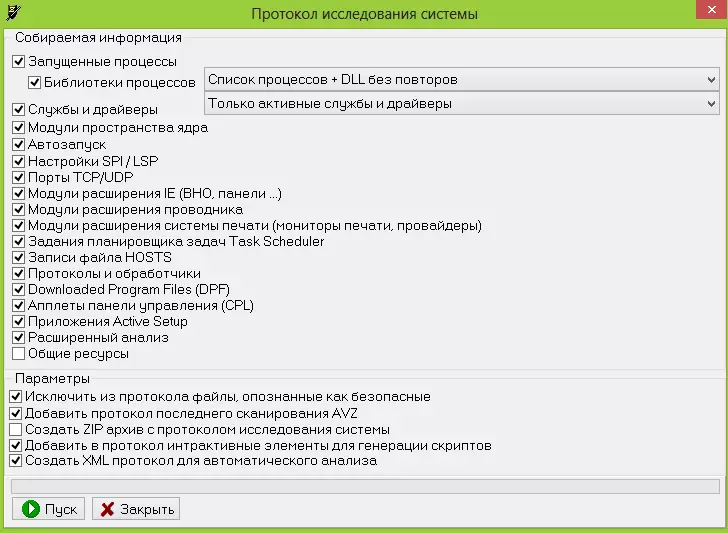
చివరి నివేదికలో, అధ్యయనం తర్వాత, "AutoStart" విభాగాన్ని కనుగొనండి మరియు DLL ఫైల్ను కనుగొనండి, దీనిలో HKEY_LOCAL_MACHINE \ సాఫ్ట్వేర్ \ Microsoft \ Windows NT \ Currentversion \ Windows, appinit_dlls సూచిస్తుంది. ఈ అంశం నుండి, మీరు (కాపీ) ఫైల్ పేరును గుర్తుంచుకోవాలి.

AVZ నివేదికలో హానికరమైన DLL లైబ్రరీ
అప్పుడు షెడ్యూలర్ స్పెసిఫికేషన్ రిపోర్టులో దాన్ని కనుగొనండి మరియు మునుపటి అంశం నుండి DLL వలె అదే ఫోల్డర్లో ఉన్న EXE ఫైల్ను కనుగొనండి.
ఆ తరువాత, Avz లో, "ఫైల్" ఎంచుకోండి - "రన్ స్క్రిప్ట్" మరియు క్రింది కంట్రింట్ స్క్రిప్ట్ అమలు:
Deletefile ('మొదటి పాయింట్ నుండి లైబ్రరీ DLL'); Deletefile ('రెండవ పేరా నుండి' exe '); నిరీక్షణ; Rebootwindows (నిజమైన); ముగింపు.ఈ స్క్రిప్ట్ను అమలు చేసిన తరువాత, కంప్యూటర్ స్వయంచాలకంగా పునఃప్రారంభమవుతుంది మరియు Yandex మొదలవుతుంది, సందేశం "ఓహ్" ఇకపై కనిపించదు.
సూచనల సహాయపడితే, క్రింద ఉన్న సామాజిక నెట్వర్క్ల బటన్లను ఉపయోగించి ఇతరులతో భాగస్వామ్యం చేయండి.
